11 крутых нейросетей, которые мастерски уберут лишнее с фото

Иногда на снимки попадают случайные прохожие, мусорные баки или другие предметы, не вписывающиеся в общую композицию. Теперь избавиться от них можно за несколько секунд: нейросеть убирает лишнее с фото автоматически, навыков фотомонтажа не требуется. В статье вы найдете 11 подробных инструкций, как стереть ненужные объекты в разных сервисах.
Как удалить объекты
Мы собрали лучшие онлайн-платформы, программы на ПК и приложения для мобильных устройств, в которых можно редактировать снимки бесплатно. Многие из них доступны только на английском языке, но с нашими инструкциями вы сможете легко убрать лишнее с фото нейросетью в любом из вариантов.
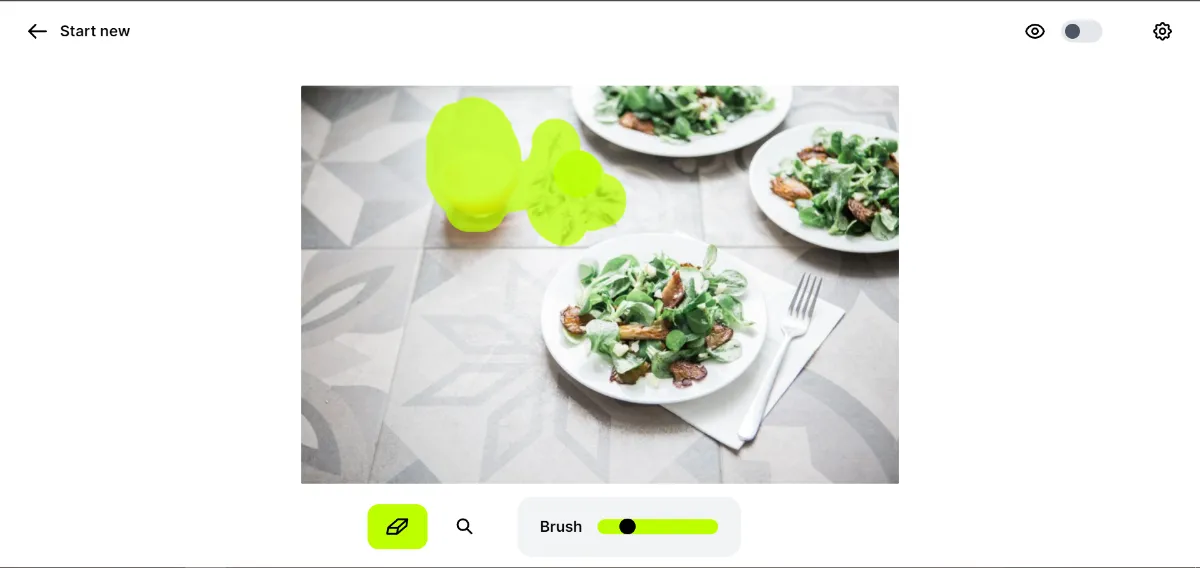
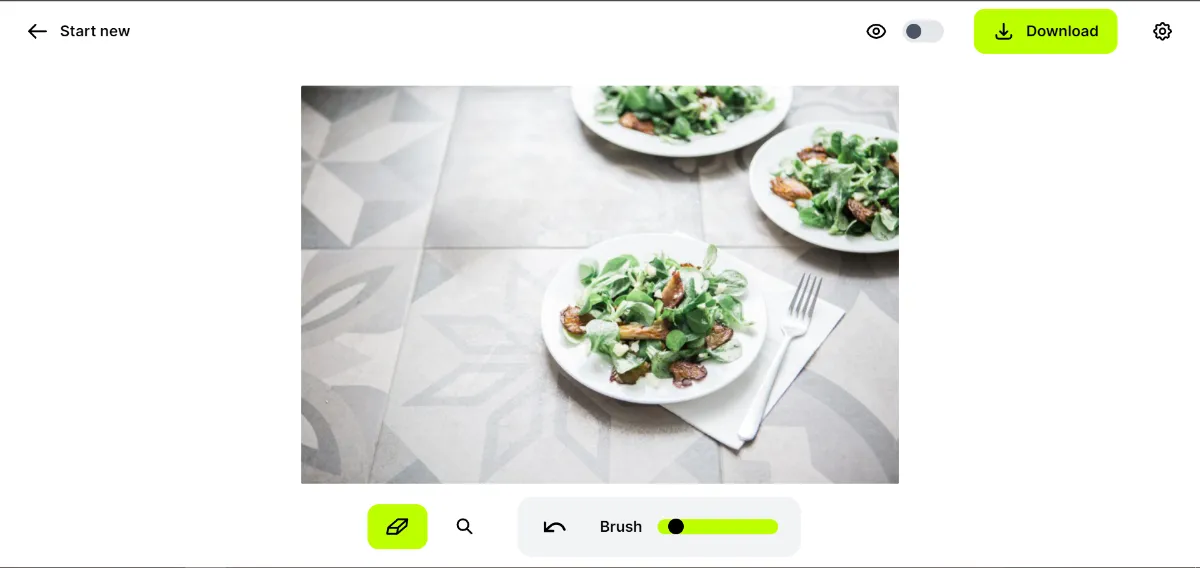
Сервис для удаления лишнего с фотографии с элементарным интерфейсом. Пользоваться сайтом можно бесплатно, но есть ограничения по качеству. Чтобы их снять, понадобится оформить подписку стоимостью от $3 в месяц.
Инструкция:
- Откройте Cleanup.pictures и загрузите исходник, кликнув на соответствующее поле.
- Максимальный размер изображения — 720х480. Если ваша фотография больше, нейронная сеть предложит оформить подписку или сжать картинку. Чтобы продолжить без подписки, нажмите «Continue with SD».
- В поле «Brush» выберите толщину, переместив бегунок, и закрасьте то, что нужно убрать.
- ИИ автоматически сотрет лишнюю вещь. Если останутся неточности — повторите процедуру. Чтобы сравнить результат с оригиналом, щелкните наверху на иконку с глазом.
- Кликните «Download» и сохраните итог на ПК. Если нужно обработать еще кадр — нажмите «Start new». Сервис позволяет редактировать неограниченное количество файлов.
Это одна из самых простых нейросетей для ретуши. Она предлагает всего один инструмент и хорошо справляется со своей задачей.
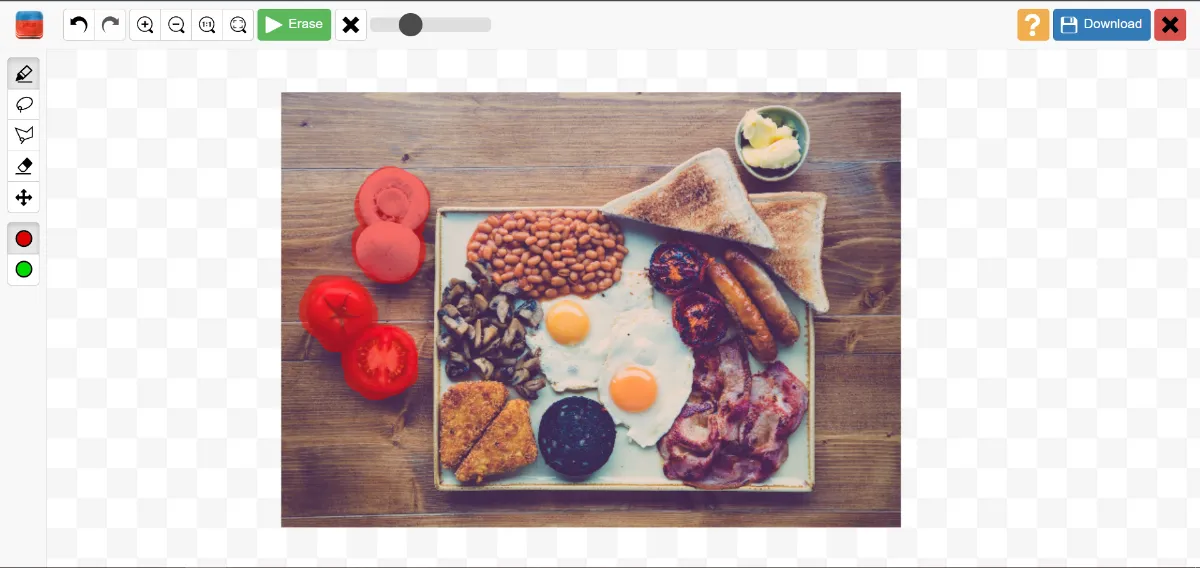
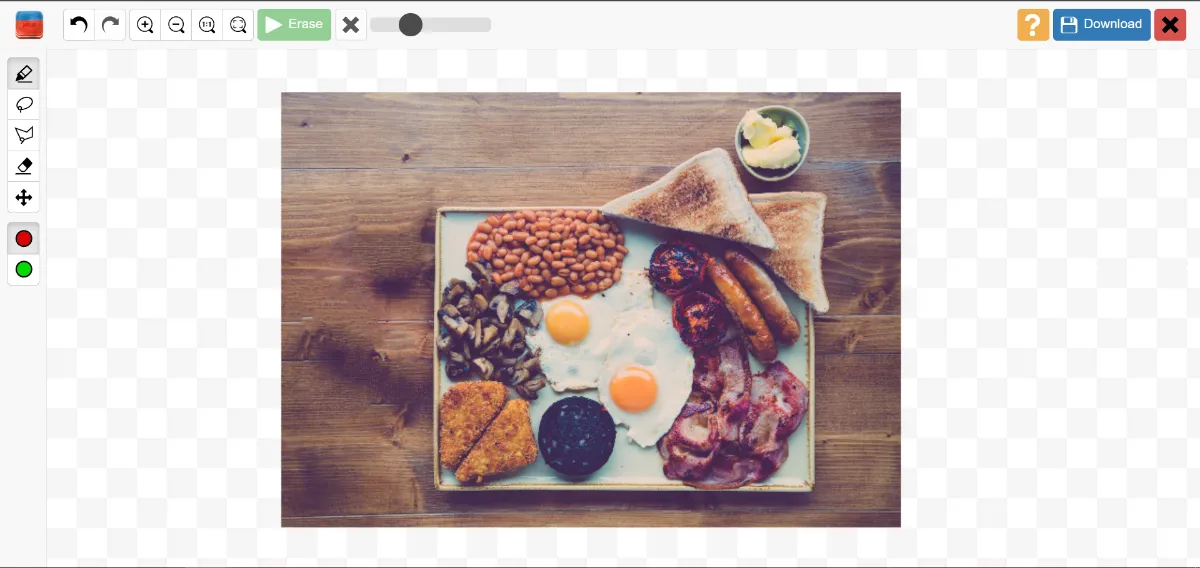
Простая нейросеть, которая убирает лишнее с фото за несколько секунд. Есть пробная онлайн-версия и платная программа для ПК. Они предлагают несколько опций на выбор и дают возможность корректировать область выделения.
Инструкция:
- Перейдите в онлайн-сервис и загрузите исходник в формате JPG, PNG или WebP. Максимальный размер в пробной версии — 10 МБ.
- Подходящим инструментом выделите область, которую хотите стереть. В панели есть «Кисть» для закрашивания области, «Лассо» для точного выделения контура и «Прямолинейное лассо» для обводки прямых линий. Неточности можно скорректировать.
- Кликните «Erase» и дождитесь окончания обработки. Если удалилось не все — повторите предыдущий пункт столько раз сколько потребуется.
- Скачайте итог через кнопку в правом верхнем углу. Чтобы сделать это без подписки, выберите «Download Low Resolution». Снимок будет сжат до 600х600 пикселей или меньше и сохранится в формате JPG.
В отличие от других вариантов, Inpaint не «додумывает» фон, а перекрашивает его, копируя подходящие пиксели. Поэтому при вырезании могут появиться дефекты.
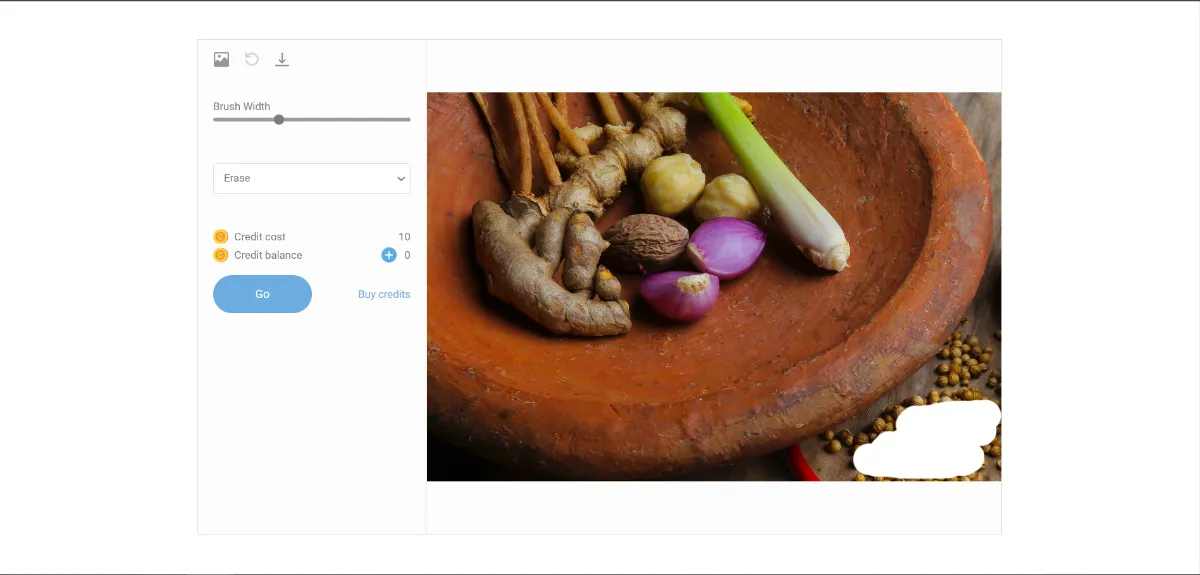
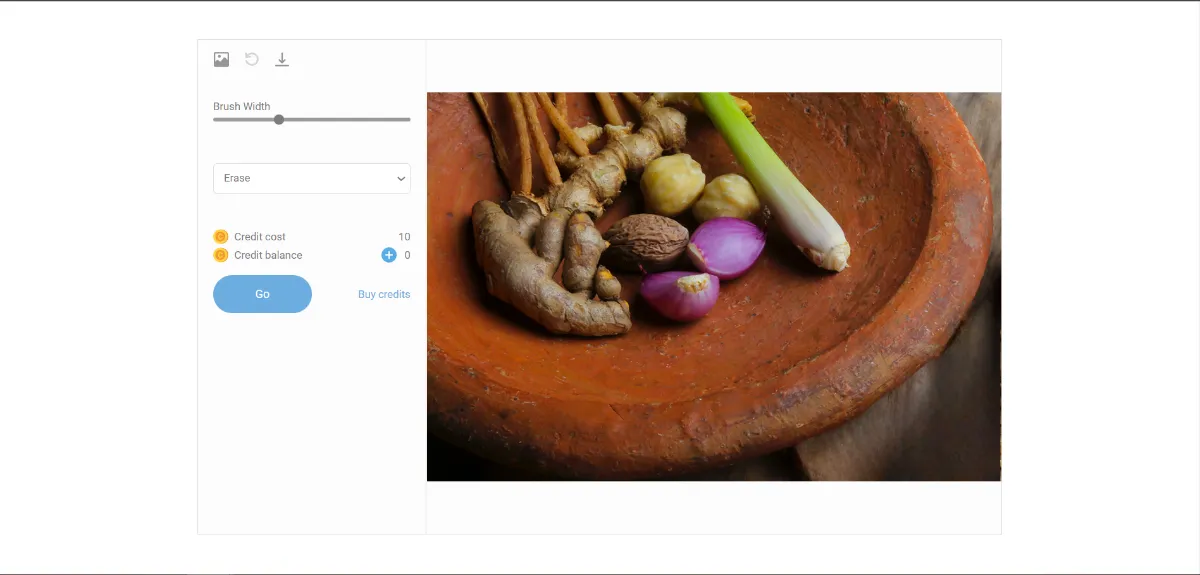
Сервис предлагает несколько функций — нейросеть убирает объекты с фото, восстанавливает поврежденные снимки и многое другое. Некоторые инструменты платные и требуют определенное количество «credits», т.е. баллов сайта. Цена за 1000 баллов — $12.
Инструкция:
- Выберите пункт «AI Object Remover». Щелкните на значок картинки, чтобы загрузить файл.
- Настройте толщину и режим удаления. Hotpot позволяет полностью стирать элементы в режиме «Erase» или заменять их на другие изображения.
- Выделите белым цветом части, которые требуется стереть. Нажмите «Go» и дождитесь, пока сервис удалит ненужное.
- Сохраните итог, кликнув на значок загрузки.
Здесь также получится обрабатывать только небольшие изображения размером 512х512 пикселей и менее. Чтобы загружать и скачивать большие фото, понадобится купить баллы.
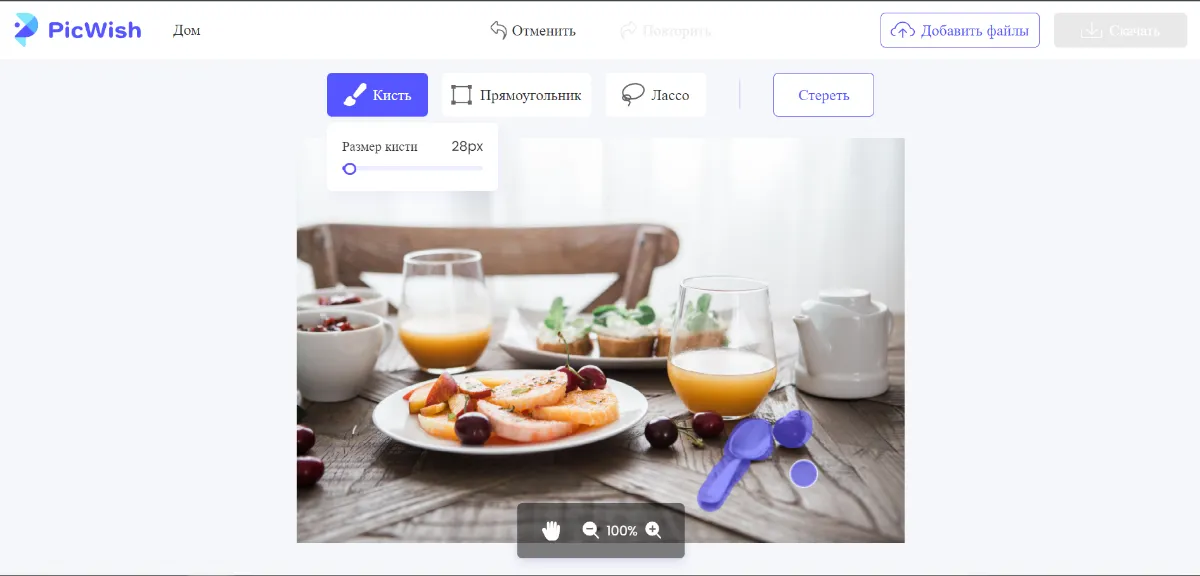
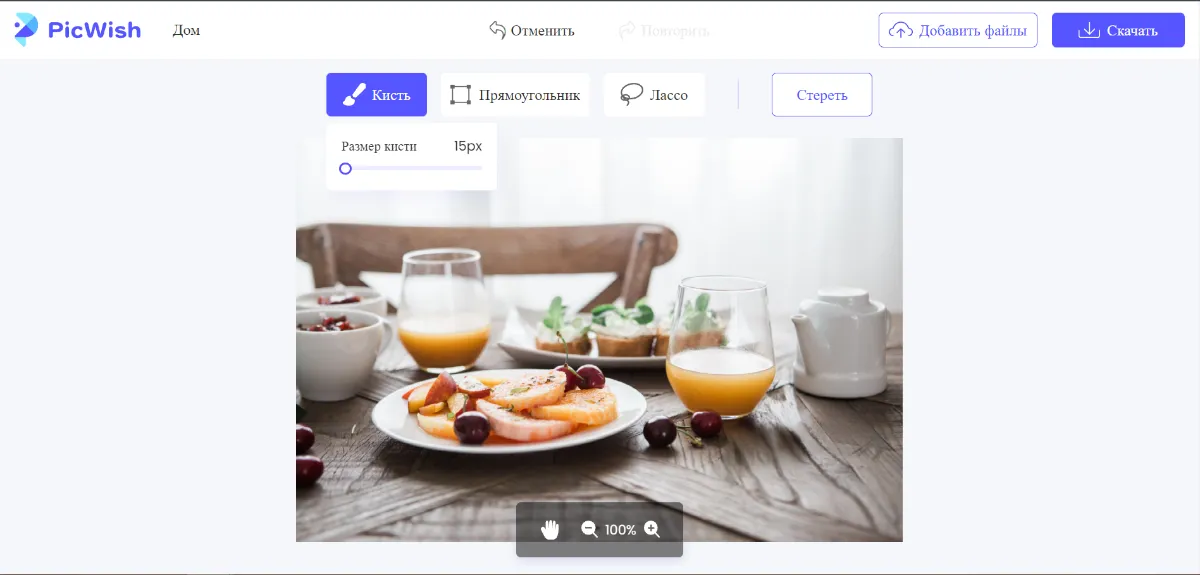
Нейросеть, вырезающая объекты, улучшающая резкость и считывающая текст с картинки. Есть онлайн-версия и программа для ПК. Обеими можно пользоваться бесплатно, но с ограничениями: создание не более 100 проектов и сохранение с водяным знаком.
Инструкция:
- Откройте сайт и найдите раздел «Ретушь изображений» → далее «Загрузить изображение» и добавьте исходник.
- Дождитесь, пока файл загрузится. Затем, как и в прошлых случаях, настройте инструмент и закрасьте вещь или человека.
- PicWish предлагает еще две возможности для выделения: «Прямоугольник» и «Лассо». Первый имеет смысл использовать только для вырезания прямоугольных предметов, «Лассо» же поможет более четко обвести границы.
- Щелкните «Стереть». ИИ удаляет область не сразу, иногда нужно ждать.
- Любые неточности можно откорректировать, повторив операцию. Затем экспортируйте результат через соответствующую кнопку. Для сохранения нужна авторизация на сайте, и на итог накладывается водяной знак.
Ограничений по качеству и размеру картинки на онлайн-платформе нет, можно обрабатывать даже большие профессиональные фотографии.


Графический редактор на Mac и iOS, в который встроены ИИ-инструменты. Нейросеть убирает предметы с фото, автоматически удаляет фон, самостоятельно корректирует цвета. Программа платная, стоит $49.99, но за эти деньги предлагает набор из 200+ шаблонов для дизайна, 100+ кистей и множество других функций.
Инструкция:
- Скачайте и установите софт. Откройте исходник в редакторе.
- В списке найдите «Repair». Настройте диаметр бегунком.
- Обведите элемент, который необходимо убрать. Отпустите кнопку мыши, и редактор сотрет выделенные части. Повторяйте операцию, пока не удалите все ненужные детали.
- Экспортируйте результат, нажав кнопку в верхнем правом углу.
У Pixelmator есть пробный период — 7 дней. За это время можно оценить программу и проверить работу искусственного интеллекта.
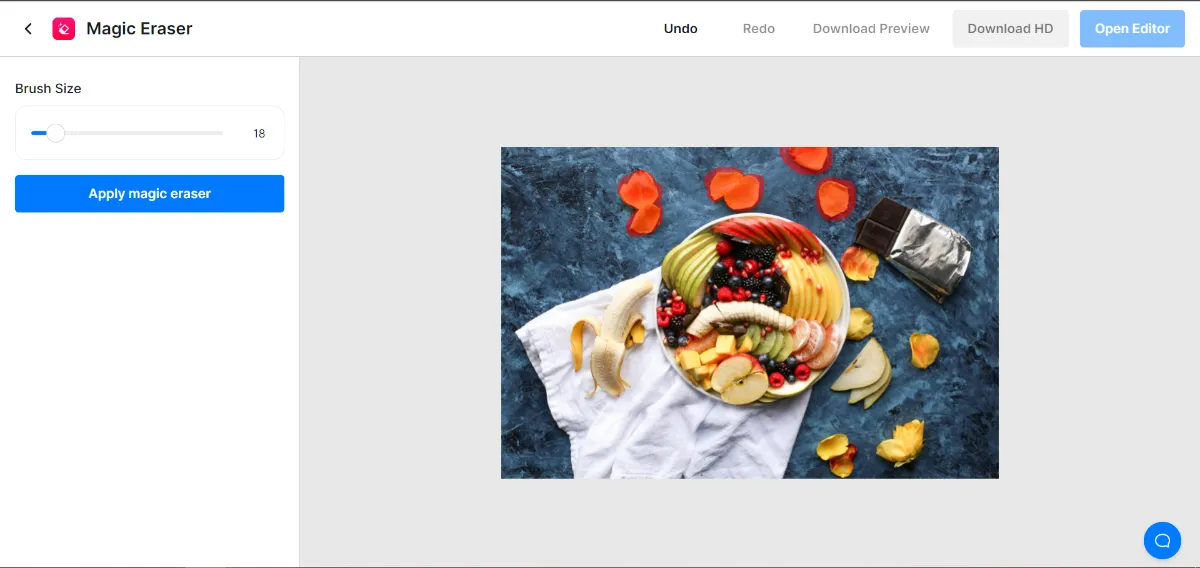
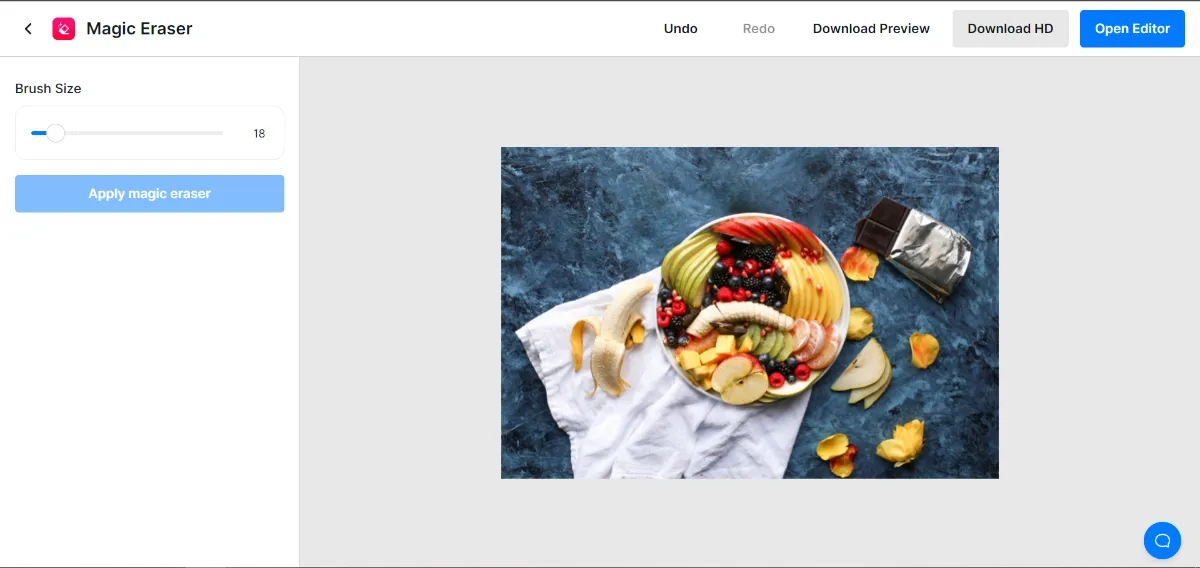
Нейросеть, которая вырезает объекты, позволяет создавать круглые аватарки для соцсетей и предлагает тематические шаблоны коллажей. Редактировать снимки в Pixelcut можно без подписки, сохраняются они без водяных знаков. Но есть другое ограничение: высота обработанной картинки — не более 640 пикселей.
Инструкция:
- Зайдите на сайт и найдите среди вариантов «Magic Eraser».
- Нажмите «Upload a photo» или перетащите фотографию в окно браузера, чтобы загрузить.
- Далее настройте толщину и закрасьте ненужные части снимка. Кликните «Apply magic eraser» и дождитесь окончания обработки.
- При необходимости повторите операцию еще несколько раз.
- Чтобы скачать итог, щелкните «Download Preview». Файл сохранится на ПК.
Это хороший способ, если нужно отредактировать небольшую картинку без водяного знака.


Полностью бесплатный сервис для стирания нежелательных вещей. Нейронная сеть заполняет фон и добавляет размытие, чтобы вырезание смотрелось более естественным.
Инструкция:
- Откройте сайт и загрузите файл в формате JPG или PNG.
- Настройте бегунками диаметр и силу закрашивания. Начинать лучше с минимального значения, чтобы не повредить исходник. В большинстве случаев его достаточно.
- Закрасьте область и кликните «Erase». Если нужно повторите или увеличьте силу кисти.
- Щелкните «Download». Картинка сохраняется в формате PNG без водяного знака, максимальное разрешение — 2К.
ImgCleaner подходит для редактирования даже больших фотографий. Однако платформа работает довольно медленно — удаление занимает до нескольких минут.
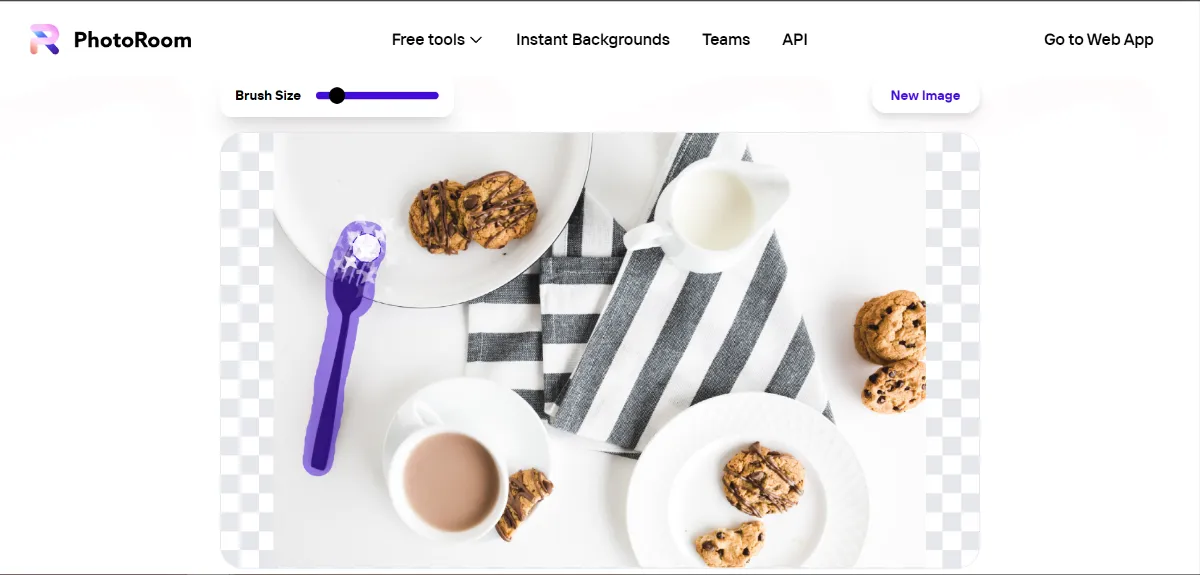
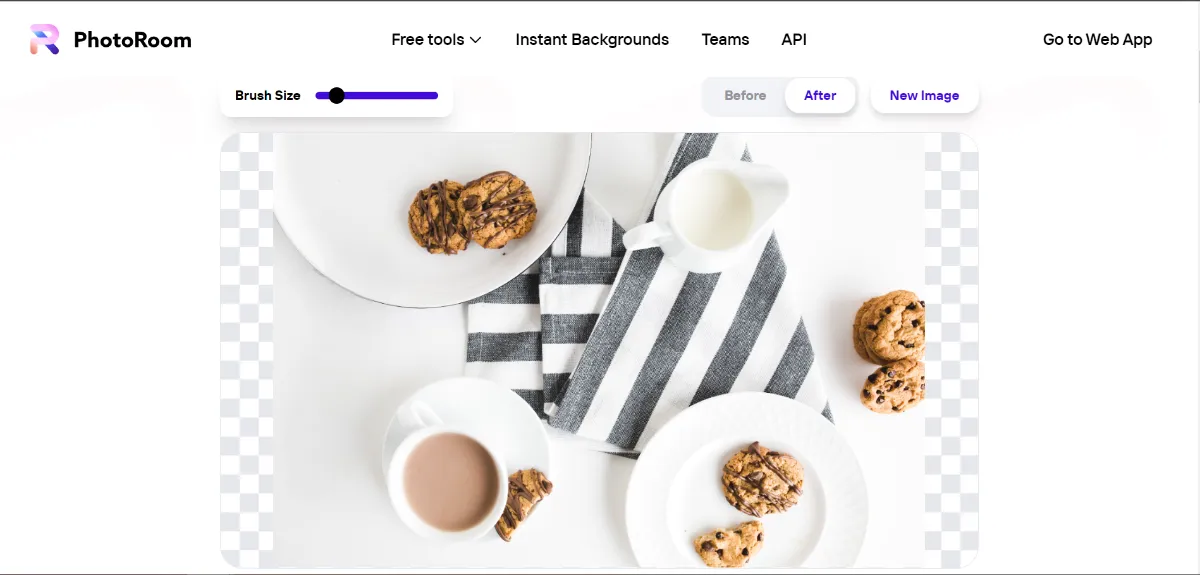
Платформа, направленная в первую очередь на создание постов для интернет-магазинов. В ней множество функций именно для этой цели: замена фона, шаблоны для маркетплейсов, макеты постов с акциями и распродажами. Здесь также можно вырезать объект из фото нейросетью онлайн. Кроме того, у PhotoRoom есть приложения на iOS и Android.
Инструкция:
- Откройте сайт и найдите «Remove objects with a swipe». Щелкните кнопку «Try for free».
- Добавьте исходник, отрегулируйте толщину кисти и обведите мешающую часть. Лучше захватить немного пространства вокруг, чтобы обработка получилась более точной.
- Как только вы отпустите мышь, ИИ сотрет предмет. При необходимости повторите процедуру, чтобы избавиться от недостатков.
- Нажмите «Download» под рабочим полем. Максимальный размер файла — 1280х1024px.
Удаление в приложении происходит аналогично, результат в обоих случаях выглядит одинаково.
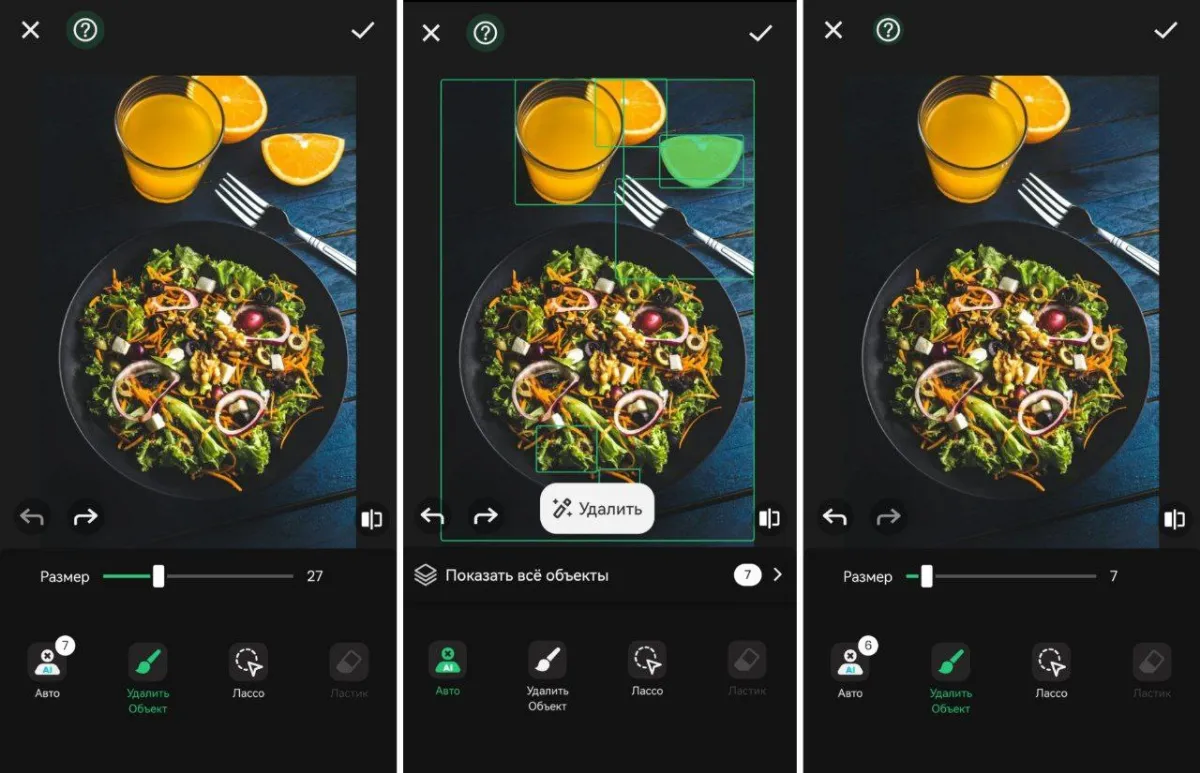
Приложение на Android для стирания ненужного со снимка. Его главная особенность — распознавание вещей на исходниках с помощью ИИ для быстрого автоматического удаления. Редактором можно пользоваться без подписки, но в тогда будет накладываться водяной знак.
Инструкция:
- Установите фоторедактор, откройте его и дайте доступ к галерее.
- Перейдите в «ИИ Удалить» и надавите «Авто», чтобы искусственный интеллект распознал вещи в кадре. Тапните любую из них, а затем — кнопку с волшебной палочкой. Дождитесь, пока закончится обработка.
- Любые неточности можно исправить с помощью «Кисти» и «Лассо». Работа с ними аналогичная, как в уже описанных программах.
- Тапните по галочке в верхнем углу и экспортируйте итог на смартфон.
В софте есть еще один инструмент — «Клонировать». Он позволяет копировать любые части картинки, в том числе и задний план, так что это еще один способ убрать мешающее.
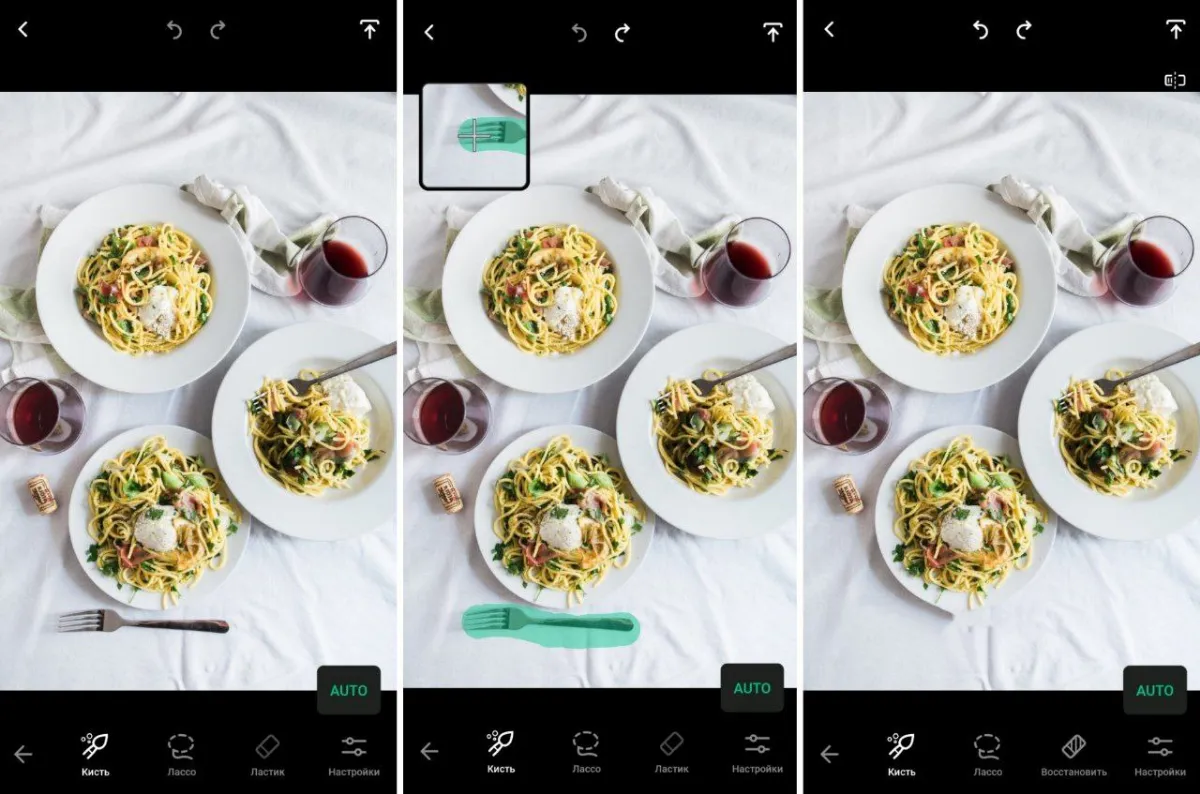
Приложение для iOS с функцией по вырезанию объектов с помощью нейросетей. Его можно попробовать бесплатно, но для доступа к ИИ-настройкам нужна подписка за $14.99 в год.
Инструкция:
- Установите софт, откройте его и выберите картинку из галереи.
- На нижней панели выберите «Объекты», а затем «Кисть» или «Лассо». Обведите предмет, и он удалится автоматически.
- Для вырезания попавших в кадр проводов или сеток есть специальные опции. Выберите на начальном экране «Линии» или «Сетка», подождите, пока искусственный интеллект распознает их и уберите из кадра.
- Тапните на значок экспорта. Вы можете сохранить обработанное изображение как копию или сразу заменить оригинал.
TouchRetouch был разработан для планшетов. С помощью стилуса удаление получается легче и точнее, чем пальцем. Версия для iPhone больше подойдет для простого редактирования на ходу.
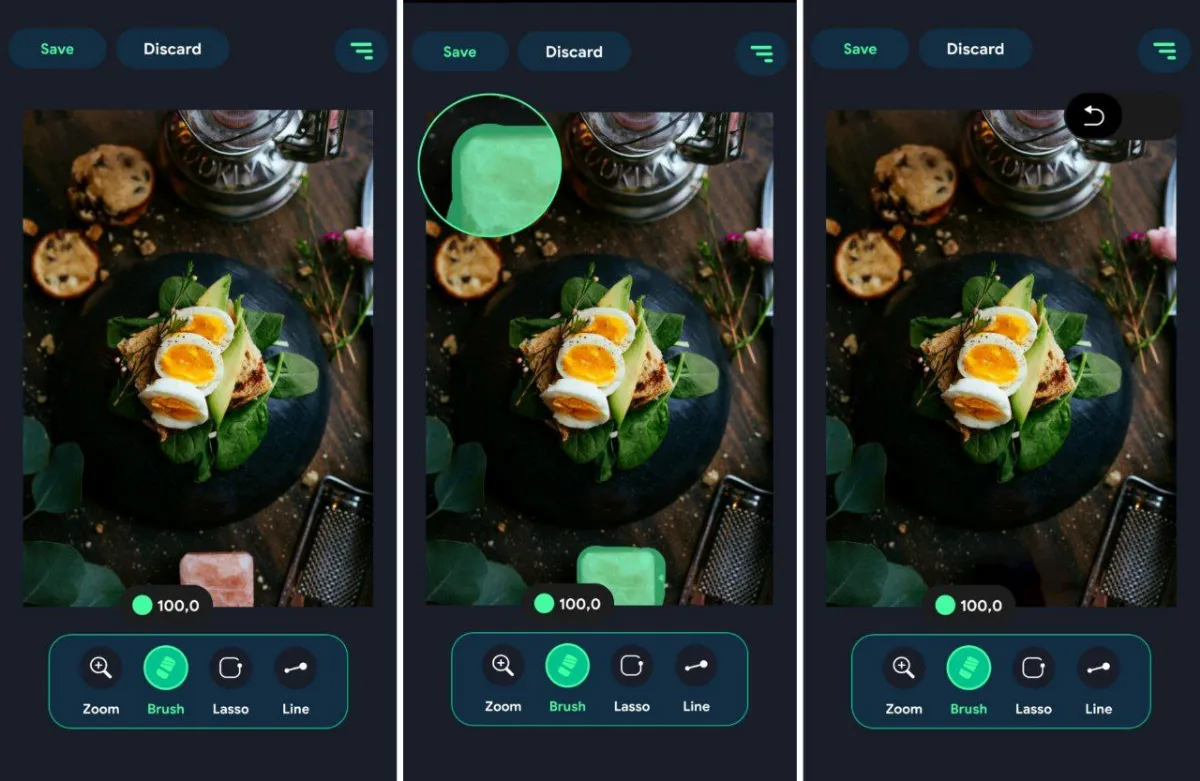
Фоторедактор на Android для убирания ненужных частей на фотографии. PixelRetouch полностью бесплатный и сохраняет результат без водяных знаков, однако выбор инструментов здесь скромный по сравнению с аналогами.
Инструкция:
- Скачайте редактор, откройте его и разрешите доступ к галерее.
- Тапните «Gallery», укажите нужный снимок и нажмите «Edit».
- Выберите «Кисть», «Лассо» или «Линию». Настройте толщину и выделите вещь, которую нужно стереть. Редактор сможет убрать ее автоматически.
- Тапните «Save» для экспорта.
Приложение сохраняет итог в JPG. Ограничений по размеру и количеству проектов — нет.
Какую нейросеть выбрать
Теперь вы знаете 11 способов, как удалить предмет с фото нейросетью. Все рассмотренные варианты хорошо выполняют свою функцию, но отдельно стоит выделить:
- PhotoRoom для онлайн-обработки. Показала лучший результат среди бесплатных вариантов, при этом ограничений почти не ставит. Также в сервисе есть готовые макеты и шаблоны, в которые можно добавить обработанный снимок.
- Retouch — Remove Objects для смартфонов. Позволяет быстро находить вещи в кадре с помощью нейросетевого распознавания и удалять их в одно касание.
Как решить возникающие проблемы



